Laravel – это бесплатная, с открытым исходным кодом, гибкая и легкая структура PHP с конструкцией дизайна Model-View Controller (MVC).
Она имеет утонченный, легкий и читаемый синтаксис для разработки современных, надежных и мощных приложений с нуля.
Кроме того, Laravel поставляется с несколькими инструментами, которые вы можете использовать для написания чистого, современного и поддерживаемого PHP-кода.
В этой статье я расскажу, как установить и запустить последнюю версию Laravel 5.6 PHP Framework на Ubuntu 18.04, 16.04 и 14.04 LTS (долгосрочная поддержка) с поддержкой Apache2 и PHP 7.2.
Системные Требования
Ваша система должна удовлетворять следующим требованиям, чтобы иметь возможность запускать последнюю версию Laravel:
- PHP> = 7.1.3 с OpenSSL, PDO, Mbstring, Tokenizer, XML, Ctype и JSON PHP Extensions.
- Composer – менеджер пакетов на уровне приложений для PHP.
Установка предварительных условий
Во-первых, убедитесь, что вы обновили исходники вашей системы и существующие пакеты программного обеспечения, используя следующие команды.
$ sudo apt-get update $ sudo apt-get upgrade
Установка LAMP Stack на Ubuntu
Затем настройте запущенную среду LAMP (Linux, Apache, MySQL и PHP), если у вас уже есть, вы можете пропустить этот шаг или установить LAMP stack, используя следующие команды в системе Ubuntu.
$ sudo apt-get install python-software-properties $ sudo add-apt-repository ppa:ondrej/php $ sudo apt-get update $ sudo apt-get install apache2 libapache2-mod-php7.2 mysql-server php7.2 php7.2-xml php7.2-gd php7.2-opcache php7.2-mbstring php7.2-mysql
Хотя репозиторий Ubuntu по умолчанию имеет PHP, но всегда рекомендуется иметь сторонний репозиторий для более частых обновлений.
Если вы хотите, вы можете пропустить этот шаг и придерживаться стандартной версии PHP из репозитория Ubuntu.
Установка Composer на Ubuntu
Теперь нам нужно установить Composer (менеджер зависимостей для PHP) для установки необходимых зависимостей Laravel, используя следующие команды.
# curl -sS https://getcomposer.org/installer | php # mv composer.phar /usr/local/bin/composer # chmod +x /usr/local/bin/composer
Установка Laravel на Ubuntu
После установки Composer теперь вы можете загрузить и установить последнюю версию Laravel из официального репозитория git в каталоге Apache /var/www.
$ cd /var/www $ git clone https://github.com/laravel/laravel.git $ cd /var/www/laravel $ sudo composer install
После завершения установки Laravel установите соответствующие разрешения для всех файлов, используя следующие команды.
$ chown -R www-data.www-data /var/www/laravel $ chmod -R 755 /var/www/laravel $ chmod -R 777 /var/www/laravel/storage
Настройка ключа шифрования
Теперь создайте файл окружения для вашего приложения, используя предоставленный пример файла.
$ cp .env.example .env
Laravel использует ключ приложения для защиты пользовательских сеансов и других зашифрованных данных.
Поэтому вам нужно сгенерировать и установить ключ приложения в случайную строку, используя следующую команду.
$ php artisan key:generate
После того, как ключ был сгенерирован, откройте файл конфигурации .env и обновите требуемые значения.
Кроме того, убедитесь, что APP_KEY правильно установлен в файле конфигурации, сгенерированный в приведенной выше команде.
APP_NAME=Laravel APP_ENV=local APP_KEY=base64:AFcS6c5rhDl+FeLu5kf2LJKuxGbb6RQ/5gfGTYpoAk= APP_DEBUG=true APP_URL=http://localhost
Создать базу данных для Laravel
Возможно, вам также понадобилось создать базу данных MySQL для вашего проекта приложения Laravel, используя следующие команды.
$ mysql -u root -p mysql> CREATE DATABASE laravel; mysql> GRANT ALL ON laravel.* to 'laravel'@'localhost' IDENTIFIED BY 'secret_password'; mysql> FLUSH PRIVILEGES; mysql> quit
Теперь откройте файл конфигурации .env и обновите настройки базы данных, как показано ниже:
DB_CONNECTION=mysql DB_HOST=127.0.0.1 DB_PORT=3306 DB_DATABASE=laravel DB_USERNAME=laravel DB_PASSWORD=secret_password
Настройка Apache для Laravel
Теперь перейдите в конфигурационный файл виртуального хоста по умолчанию в Apache /etc/apache2/sites-enabled/000-default.conf и обновите общедоступный каталог DocumentRoot в Laravel, как показано ниже:
$ nano /etc/apache2/sites-enabled/000-default.conf
Теперь измените конфигурацию виртуального хоста по умолчанию со следующим содержимым, а также обязательно замените yourdomain.tld на доменное имя вашего веб-сайта, как показано ниже:
<VirtualHost *:80>
ServerName yourdomain.tld
ServerAdmin webmaster@localhost
DocumentRoot /var/www/laravel/public
<Directory />
Options FollowSymLinks
AllowOverride None
</Directory>
<Directory /var/www/laravel>
AllowOverride All
</Directory>
ErrorLog ${APACHE_LOG_DIR}/error.log
CustomLog ${APACHE_LOG_DIR}/access.log combined
</VirtualHost>
После внесения вышеуказанных изменений не забудьте перезагрузить изменения конфигурации Apache, перезапустив службу, используя следующую команду:
$ sudo service apache2 restart
Доступ к приложению Laravel
Наконец, получите доступ к вашему приложению Laravel из браузера, используя следующий URL-адрес.
http://yourdomain.tld или http://your-ip-address

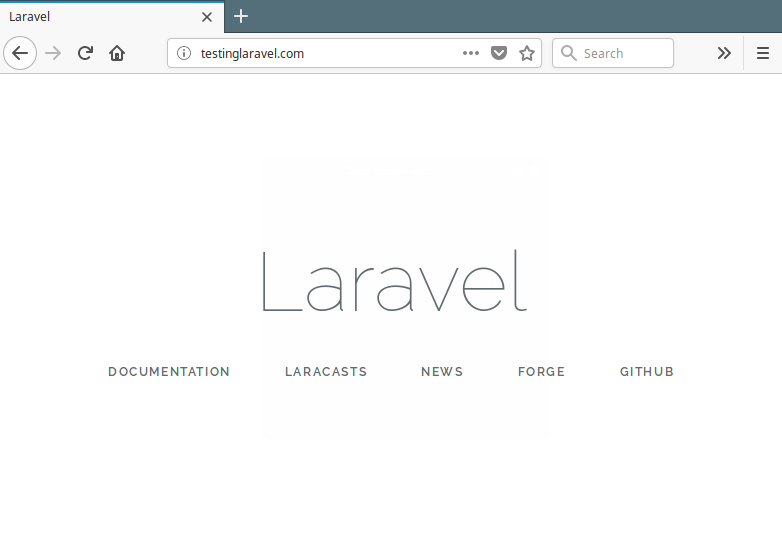
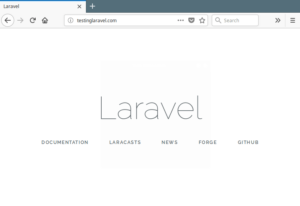
3 комментария
Либо у вас вирус на сайте, либо это фейковый сайт, потому что, с телефона, если нажать на блок кода, то перекидывает на какой-то левый сайт с непонятным названием.
Спасибо за информацию – мы разбираемся в проблеме!
сайт вылечен!